รายการจำกัดของ Facebook เป็นฟีเจอร์ที่ให้คุณจำกัดว่าใครสามารถเห็นโพสต์ของคุณได้โดยไม่ต้องเลิกเป็นเพื่อนกับพวกเขา เมื่อคุณเพิ่มเพื่อนในรายการนี้ พวกเขาจะสามารถเห็นเฉพาะโพสต์ที่คุณแชร์แบบสาธารณะหรือโพสต์ที่แท็กพวกเขาเท่านั้น
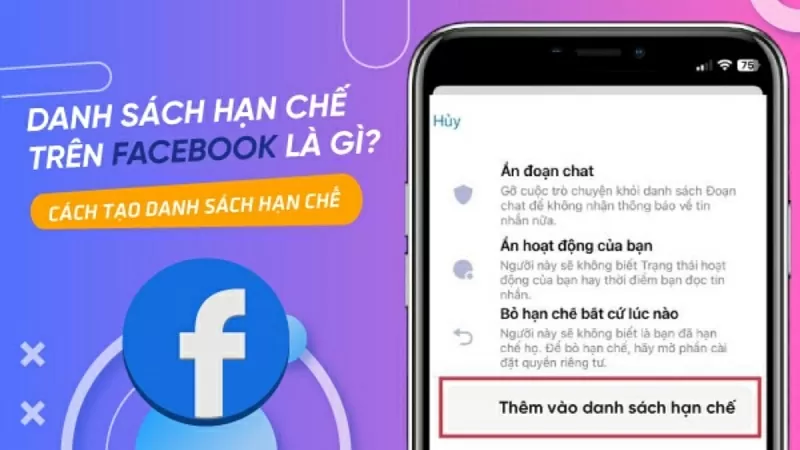 |
| วิธีเพิ่มเพื่อนในรายชื่อที่ถูกจำกัดบน Facebook |
หากคุณต้องการจำกัดการมองเห็นโพสต์เฉพาะบุคคลบางคนโดยไม่ต้องเลิกเป็นเพื่อนกับพวกเขา คุณสมบัติการจำกัดเป็นตัวเลือกที่เป็นประโยชน์ หากต้องการทราบวิธีจำกัดเพื่อนบน Facebook ทางโทรศัพท์ โปรดดูวิธีการดำเนินการด้านล่าง
การจำกัดแต่ละคน
หากคุณต้องการเพิ่มบุคคลลงในรายชื่อจำกัดบน Facebook ให้ทำตามขั้นตอนต่อไปนี้
ขั้นตอนที่ 1: เปิดแอป Facebook และเข้าถึงเพจส่วนตัวของบุคคลที่คุณต้องการใช้คุณสมบัติการจำกัด
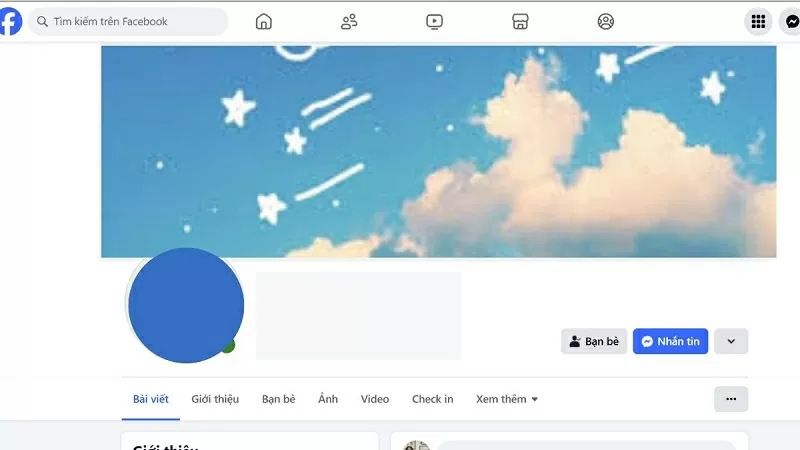 |
| ไปที่หน้าส่วนตัวของบุคคลที่คุณต้องการตั้งค่าข้อจำกัด |
ขั้นตอนที่ 2: จากนั้นคลิกที่ไอคอนจุดสามจุดทางขวาบนหน้าส่วนตัว จากนั้นเลือก "เพื่อน"
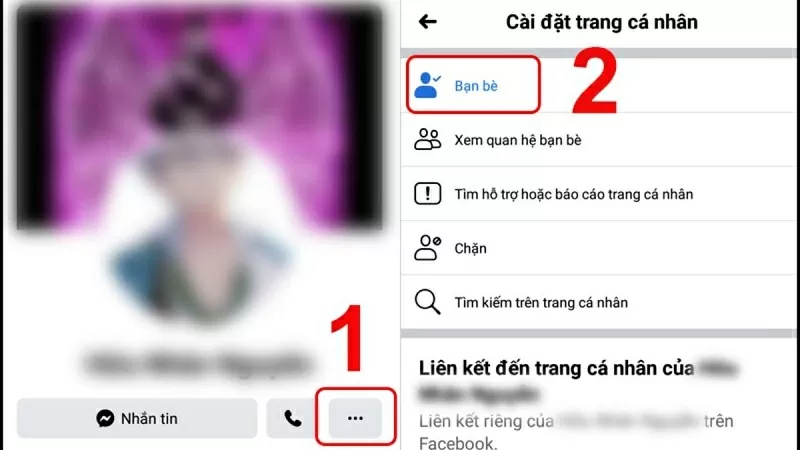 |
| แตะจุดสามจุดและเลือกเพื่อน |
ขั้นตอนที่ 3: แตะที่ตัวเลือก “แก้ไขรายชื่อเพื่อน” จากนั้นแตะที่ “จำกัด” เพื่อจำกัดความสามารถในการดูโพสต์ของคุณ
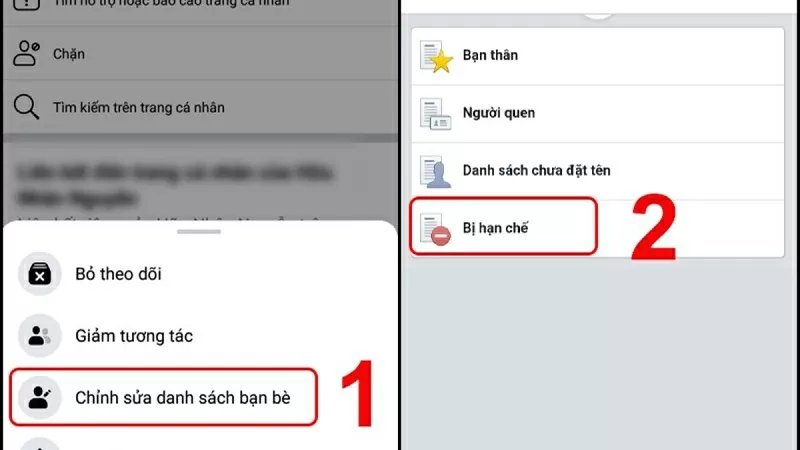 |
| คลิกถูกจำกัด |
วิธีการจำกัดผู้คนหลายคนในเวลาเดียวกัน
นอกจากการเพิ่มผู้คนเข้าไปในรายชื่อจำกัดทีละคนแล้ว คุณยังสามารถใช้คุณสมบัตินี้กับผู้คนหลายๆ คนได้ในคราวเดียวอีกด้วย วิธีการเพิ่มรายการที่ถูกจำกัดบน Facebook มาทำกันเลย
ขั้นตอนที่ 1: เข้าถึง Facebook และไปที่หน้าส่วนตัวของคุณ จากนั้นเลือก “เพื่อน”
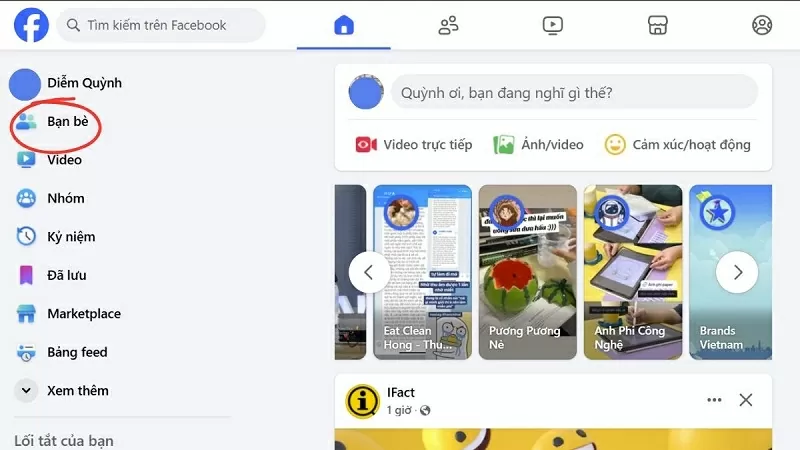 |
| คลิกที่จำกัด |
ขั้นตอนที่ 2: ถัดไป เลือก “รายการที่กำหนดเอง” จากนั้นเลือก “จำกัด”
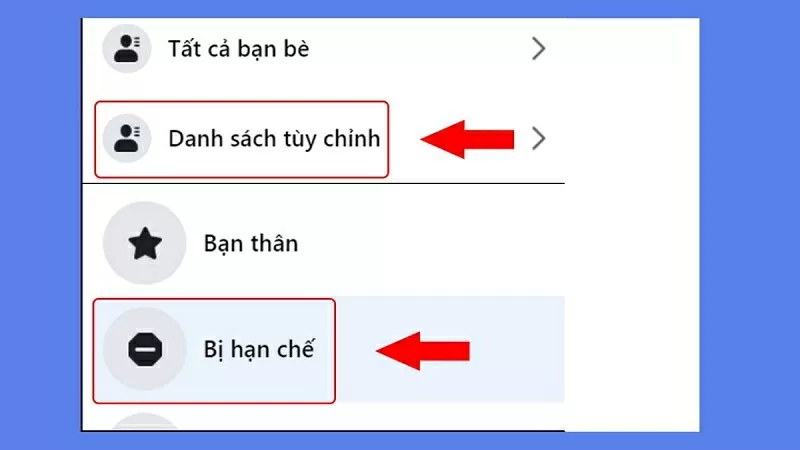 |
| เลือกรายการที่กำหนดเอง จากนั้นเลือกที่จำกัด |
ขั้นตอนที่ 3: สุดท้าย ให้คลิกที่ “เพิ่มเพื่อน” และเลือกบัญชีที่คุณต้องการใส่ในรายการที่จำกัดบน Facebook แล้วเสร็จเรียบร้อย
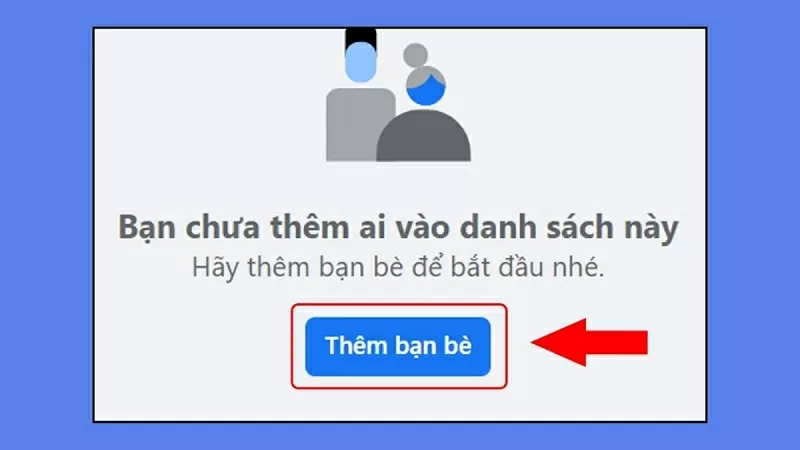 |
| เลือกบัญชีที่คุณต้องการใส่ในรายการจำกัด |
วิธีการลบข้อจำกัดบน Facebook
หากคุณต้องการลบข้อจำกัดบน Facebook ให้ทำตามคำแนะนำด้านล่างนี้
ขั้นตอนที่ 1: เปิดแอป Facebook แล้วไปที่เพจส่วนตัวของคุณ จากนั้นคลิกที่ “เพื่อน”
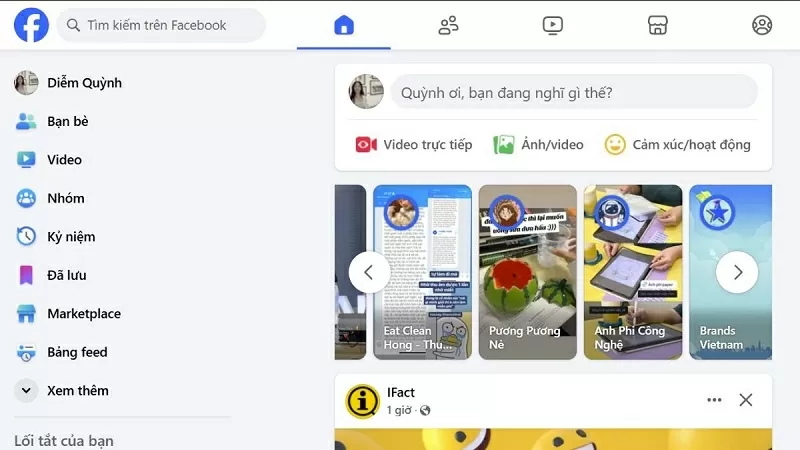 |
| ไปที่หน้าโปรไฟล์ของคุณและเลือกเพื่อน |
ขั้นตอนที่ 2: คลิกที่ “รายการที่กำหนดเอง” จากนั้นเลือก “จำกัด” เพื่อตรวจสอบบัญชีในรายการที่ถูกจำกัดบน Facebook
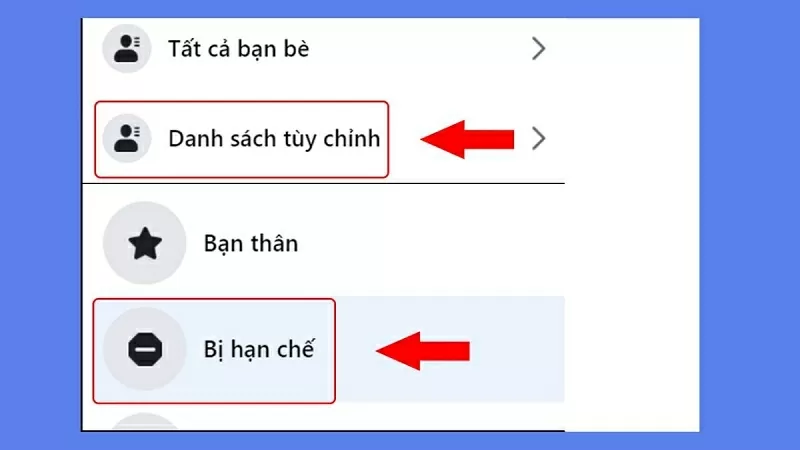 |
| เลือกจำกัดเพื่อดูรายการ |
ขั้นตอนที่ 3: สุดท้าย ให้คลิก “X” ต่อไปเพื่อลบข้อจำกัดบน Facebook
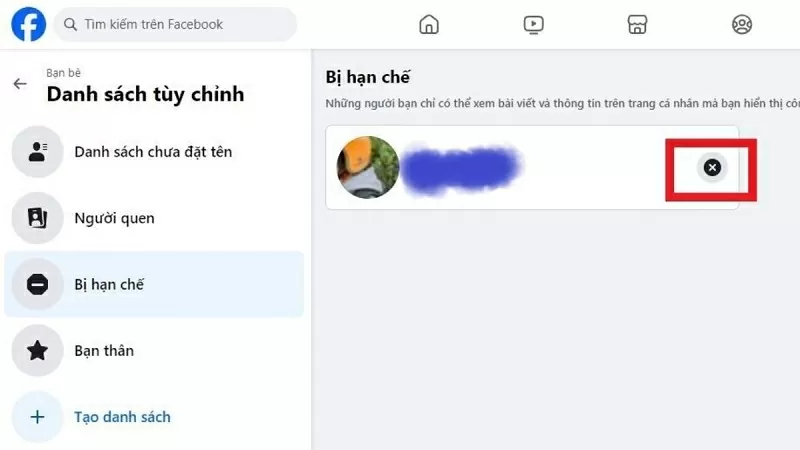 |
| คลิก X เพื่อลบข้อจำกัด |
บทความข้างต้นเพิ่งแชร์วิธีการเพิ่มเพื่อนในรายชื่อที่ถูกจำกัดบน Facebook ขอบคุณที่รับชมครับ.
แหล่งที่มา


![[ภาพ] สมเด็จพระราชินีแห่งราชอาณาจักรเบลเยียมและภริยาประธานาธิบดีเลืองเกวงเยี่ยมชมบ้านไม้ค้ำของลุงโฮ](https://vstatic.vietnam.vn/vietnam/resource/IMAGE/2025/4/1/9752eee556e54ac481c172c1130520cd)
![[ภาพ] ประธานาธิบดีเลืองเกวงเข้าเฝ้ากษัตริย์ฟิลิปแห่งเบลเยียม](https://vstatic.vietnam.vn/vietnam/resource/IMAGE/2025/4/1/1ce6351a31734a1a833f595a89648faf)
![[ภาพ] ประธานสภานิติบัญญัติแห่งชาติ ทราน ทานห์ มาน เข้าเฝ้ากษัตริย์ฟิลิปแห่งเบลเยียม](https://vstatic.vietnam.vn/vietnam/resource/IMAGE/2025/4/1/c6fb3ef1d4504726a738406fb7e6273f)
![[ภาพ] ประธานาธิบดีเลือง เกวง และกษัตริย์เบลเยียมร่วมเป็นสักขีพยานในพิธีแลกเปลี่ยนเอกสารเวียดนาม-เบลเยียม](https://vstatic.vietnam.vn/vietnam/resource/IMAGE/2025/4/1/df43237b0d2d4f1997892fe485bd05a2)
![[ภาพ] พิธีต้อนรับอย่างเป็นทางการสำหรับพระมหากษัตริย์และพระราชินีแห่งราชอาณาจักรเบลเยียม](https://vstatic.vietnam.vn/vietnam/resource/IMAGE/2025/4/1/9e1e23e54fad482aa7680fa5d11a1480)

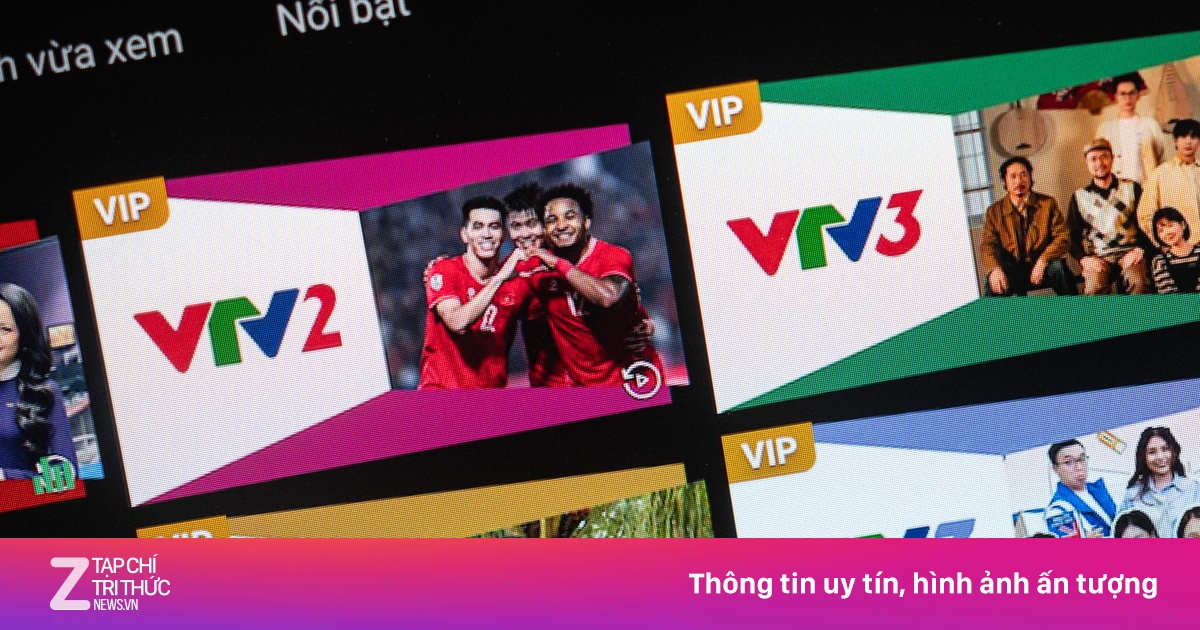












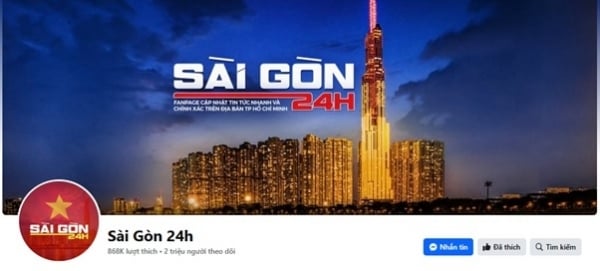




































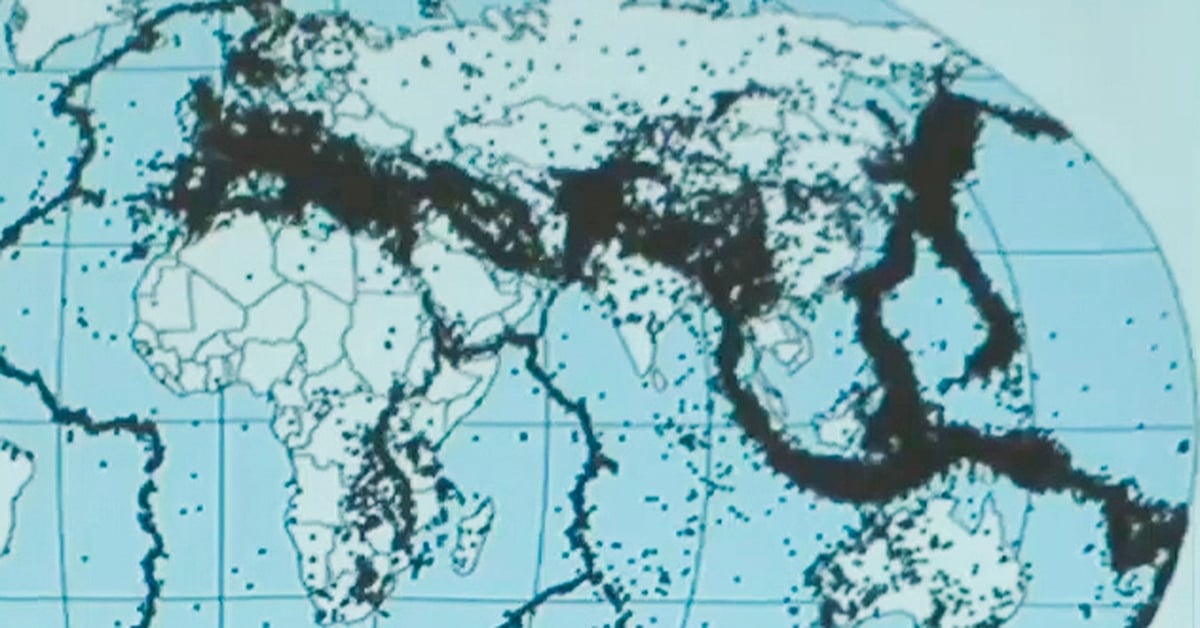































การแสดงความคิดเห็น (0)